Bagaimana Cara Menambahkan Google Analytics di Situs WordPress?
Diterbitkan: 2021-09-07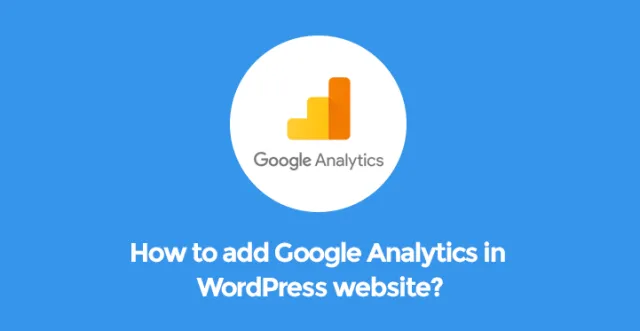
Google Analytics sejauh ini merupakan salah satu alat paling penting untuk berhasil di ranah digital.
Baik Anda menjalankan profil bisnis atau membagikan portofolio pribadi Anda melalui situs web Anda, Anda dapat memperoleh manfaat besar dari terobosan Google Analytics WordPress .
Ini adalah salah satu pengukuran kontemporer dan tampilan analitis untuk situs web Anda yang dirender oleh Google.
Dapatkan hasil dan laporan multidimensi di seluruh profil digital, situs atau blog, aplikasi, atau saluran online dan offline lainnya untuk memahami kesuksesan Anda dan mengungkapkan bagian-bagian yang harus Anda perhatikan.
Dari memantau dan menganalisis lalu lintas web Anda hingga keterlibatan klien dan ROI yang lebih baik, dari penargetan audiens online yang lebih baik hingga wawasan yang ditingkatkan, keuntungan dari sistem analitik ini tidak dapat diukur untuk situs web dalam bentuk atau sifat apa pun.
Mengetahui lokasi geografis, kunjungan harian, cara orang muncul di situs web Anda, dan banyak lagi akan membantu Anda membuat lebih banyak hasil dan keputusan berdasarkan data.
Ketika datang ke situs dan profil berbasis WordPress, kualitas Google Analytics yang disebutkan di atas hadir dengan segala kekuatannya. Oleh karena itu, jika Anda telah memilih WordPress sebagai platform dasar untuk situs web Anda, Anda sebaiknya memikirkan integrasi WordPress Google Analytics ke dalamnya.
Oleh karena itu, jika Anda memiliki platform WordPress penerbitan konten yang komprehensif dan sederhana yang Anda inginkan dan ingin agar situs web Anda dilacak dan dianalisis setiap saat, Anda diundang untuk memeriksa beberapa cara produktif untuk menambahkan fungsionalitas Google Analytics ke situs Anda dengan mudah.
Ini akan memungkinkan Anda untuk memiliki pemahaman yang lebih baik tentang bagaimana pengunjung situs web Anda berinteraksi dengan situs Anda dan kontennya dan membuat langkah-langkah yang relevan untuk meningkatkan cara tersebut.
Tentu saja, hal pertama yang harus dilakukan adalah membuat akun Google Analytics saat mengunjungi https://analytics.google.com. Jika Anda sudah memiliki akun Google Analytics atau Gmail, Anda cukup masuk dan memilih dari opsi yang diberikan.
Pilih aplikasi situs web dan teruskan untuk menambahkan detail yang diminta, seperti nama situs web, URL, negara, zona waktu, serta nama akun.
Setelah menekan tombol Dapatkan ID Pelacakan dan menyetujui syarat dan ketentuan yang ditawarkan, Anda akan diberikan kode pelacakan Google Analytics untuk dimasukkan ke situs WordPress Anda.
Setelah itu, Anda harus masuk ke "Editor" di "Appearance, cari file "header.php", dan beri tag dan tempel kodenya. Namun, metode manual ini membutuhkan setidaknya pemahaman yang dangkal tentang pengkodean dan CMS WordPress.
Bagaimanapun, ada juga versi yang lebih mudah bagi mereka yang tidak mengerti tentang langkah-langkah yang disebutkan di atas dan kontrol pelacakan. Pakar dan pengembang WordPress telah bersusah payah membuat kode dan meluncurkan Plugin Google Analytics WordPress yang kuat namun dioptimalkan pengguna untuk membawa seluruh sistem pelacakan ke situs Anda.
Mari kita lihat beberapa di antaranya dan pahami prinsip dasarnya untuk mengukur postingan, halaman, kinerja jaringan secara keseluruhan, pengunjung, dan banyak lagi.
1. Google Analytics untuk WordPress oleh Monsterlnsights:
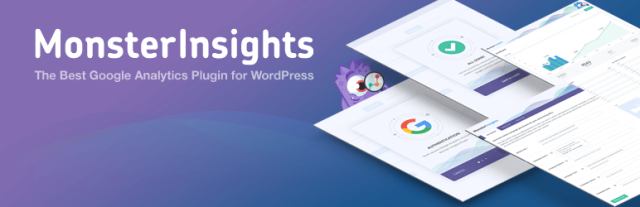

WordPress Google Analytics oleh Monsterlnsights sejauh ini adalah salah satu plugin yang paling andal dan sering digunakan untuk memberi Anda detail analitik yang diminta dan banyak fitur canggih. Dengan ekstensi ini Anda tidak akan pernah merasa bingung dalam hal instalasi dan aplikasinya tanpa bantuan profesional.

Secara keseluruhan, ini sangat mudah dimengerti dan sederhana dalam penggunaan sambil membiarkan Anda mulai melacak profil Anda sesegera mungkin. Lebih dari 1 juta situs diberdayakan oleh alat ini dan nikmati ribuan manfaat.
Diantaranya adalah Bloomberg, PlayStation, dan merek dan identitas populer lainnya. Dengan plugin ini Anda akan dapat menerima dan melacak laporan analitik langsung dari dasbor admin Anda. Mulailah menerima wawasan dan detail berharga tentang situs Anda dan audiensnya tanpa mengubah kode.
Terserah Anda untuk meninjau versi gratis dan premium dari plugin ini karena keduanya tersedia, premium dengan opsi tambahan seperti E-niaga dan pelacakan Iklan dan banyak lagi.
2. Analis Google oleh ShareThis:
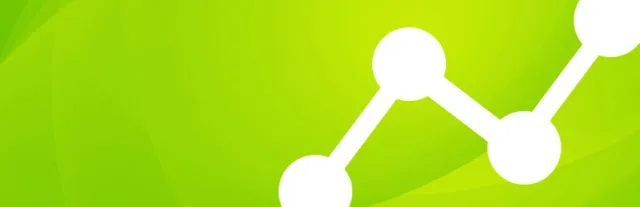

Cara lain yang berlaku untuk menghubungkan situs yang diberdayakan WordPress dengan Google Analytics yang kuat melewati Analis Google WordPress oleh ShareThis. Ini adalah teknik sederhana berikutnya yang harus dilakukan untuk menambahkan inti pelacakan yang relevan ke situs web Anda tanpa prosedur yang rumit.
Bawa seluruh kekuatan GA ke situs Anda dengan cepat saat masuk dengan Google langsung dari dasbor admin situs web Anda. Pilih situs web yang ingin Anda hubungkan dan kendalikan pelacakan pengguna.
Artinya, Anda dapat menghindari segala jenis penyalinan/tempel kode atau mengingat detail GA atau ID apa pun untuk mulai menerima laporan GA tentang profil Anda. TI hadir dengan fitur berharga yang dikenal sebagai Konten Trending.
Ini akan memberi tahu Anda tentang bagian-bagian konten yang berkinerja sangat baik dan mencatat hasil yang lebih tinggi. Untuk proses instalasi, Anda dapat menginstalnya baik dari perpustakaan plugin WordPress /WordPress.org/ atau dengan mengunggah file yang relevan ke server.
3. Dasbor Google Analytics untuk WP:
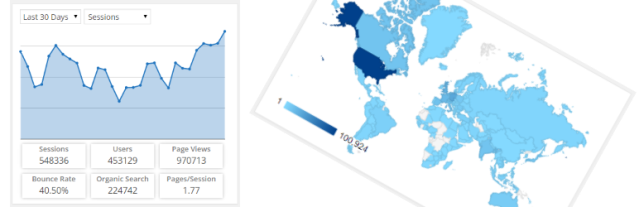

Dasbor Google Analytics untuk WP adalah alat tepercaya dan efektif berikutnya untuk mengintegrasikan fungsionalitas GA ke situs web asal WordPress Anda. Lebih dari satu juta instalasi plugin ini telah dilakukan dan ditambahkan ke ribuan situs web untuk mendapatkan wawasan yang informatif.
Ini adalah alat yang lengkap dan dapat dipahami untuk situs Anda untuk menerima laporan berharga saat menggunakan kode pelacakan GA yang sepenuhnya dapat disesuaikan.
Apakah Anda ingin mendapatkan detail tentang tampilan halaman, pencarian organik, saluran lalu lintas dan jaringan media sosial, detail demografis, alamat IP dan kontrol kecepatan halaman, dan banyak lagi, Anda dapat memperolehnya dengan bantuan Dasbor Google Analytics untuk WP.
4. Sisipkan Header dan Footer:
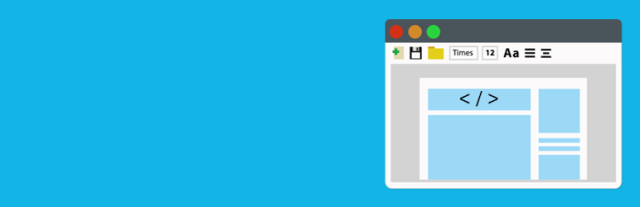

Meskipun plugin ini tidak serbaguna seperti plugin yang disebutkan di atas, plugin ini luar biasa dapat diakses dengan instalasi langkah demi langkah dan proses aktivasi.
Plugin sederhana dan ringan ini memungkinkan Anda untuk menambahkan kode untuk Google Analytics, CSS khusus, Facebook Pixel, dan banyak lagi sesuai kebutuhan Anda di area footer dan header. Anda tidak perlu mengelola atau mengedit file tema lainnya juga.
